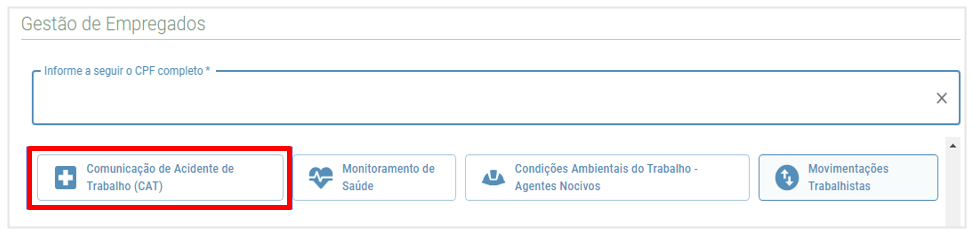1) OBJETIVO
Este manual tem como objetivo instruir o usuário como elaborar a Comunicação de Acidente de Trabalho (CAT).
2) REGISTRO CAT
Acesse o menu Movimentação > Movimento de Funcionário.
Selecione o ‘Colaborador’;
Informe o ‘Tipo de Movimento’ – 36. Comunicado de Acidente de Trabalho;
Informe os campos da subaba ‘A’.
Observação: item 17 do layout do evento S-2210 e-Social para SST: Comunicação de Acidente de Trabalho – CAT.
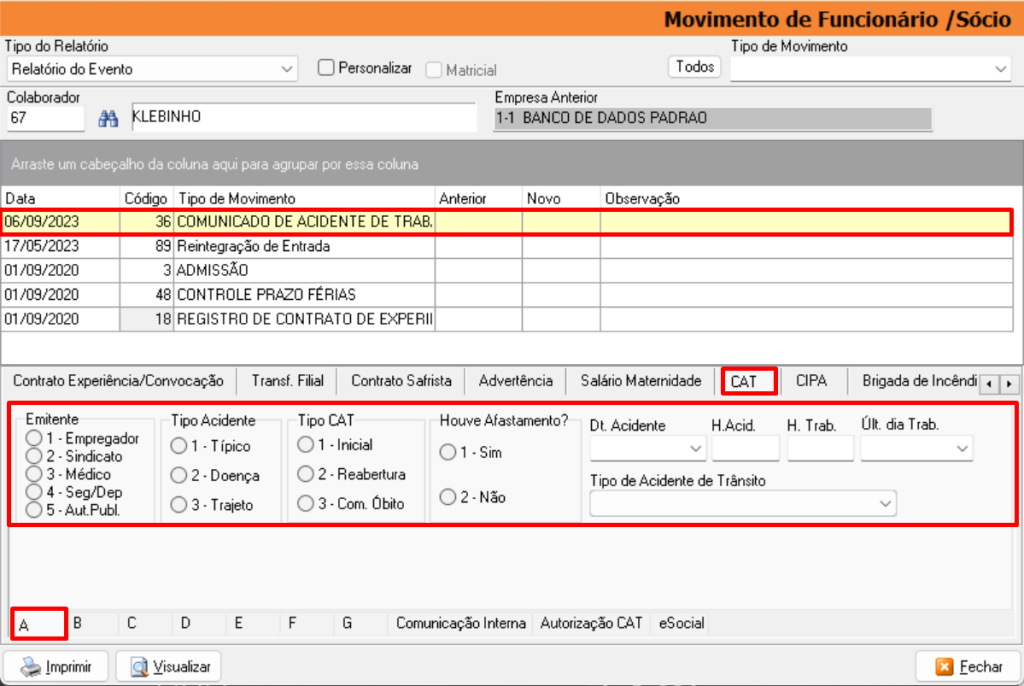
Informe os campos da subaba ‘B’.
Campos obrigatórios para preenchimento conforme layout:
Tipo Local;
Inscrição (CNPJ, CPF, CAEPF, CNO);
UF;
Tipo de Inscrição;
Tipo Logradouro;
Logradouro;
Número do Logradouro;
Bairro;
CEP;
Código Cidade;
País.
Observação: item 29 do layout do evento S-2210 e-Social para SST: Local do Acidente.
Acidentes ocorrido em estabelecimento de terceiros informar o CNPJ da empresa onde prestava serviço no momento da ocorrência.
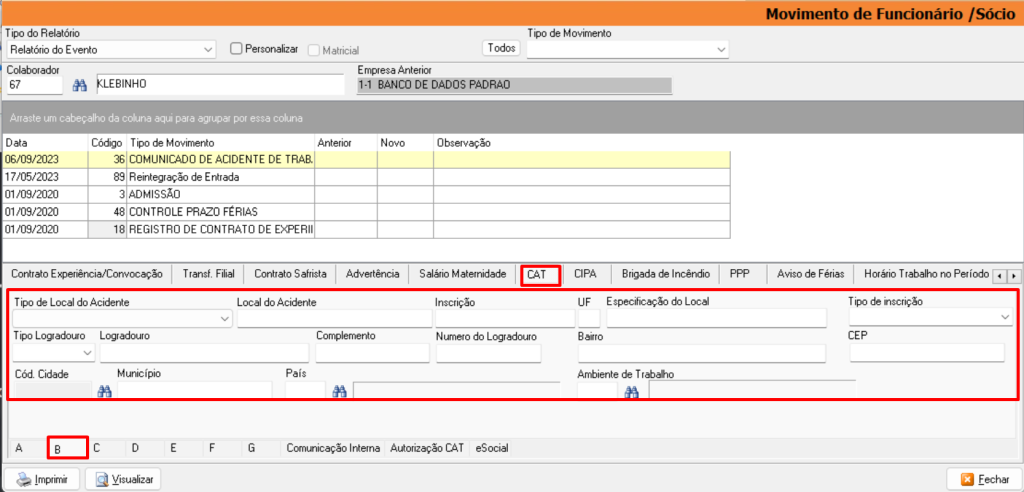
Na subaba ‘e-Social’ informe:
Tipo de Local do Acidente;
CAT Emitida por.
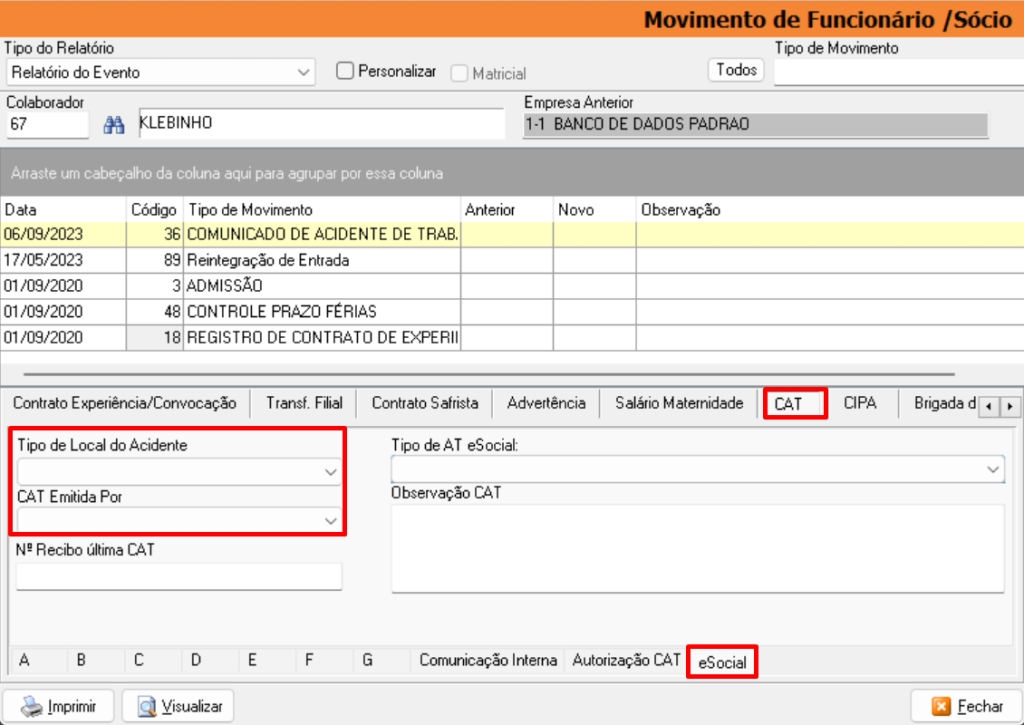
Na subaba ‘C’ informe o ‘Detalhamento da Situação Geradora do Acidente ou Doença’.
Observação: item 45 do layout do evento S-2210 e-Social para SST: Detalhamento da parte atingida pelo acidente de trabalho.

Informe os campos da subaba ‘E’.
Observação: item 50 do layout do evento S-2210 e-Social para SST: Atestado Médico.
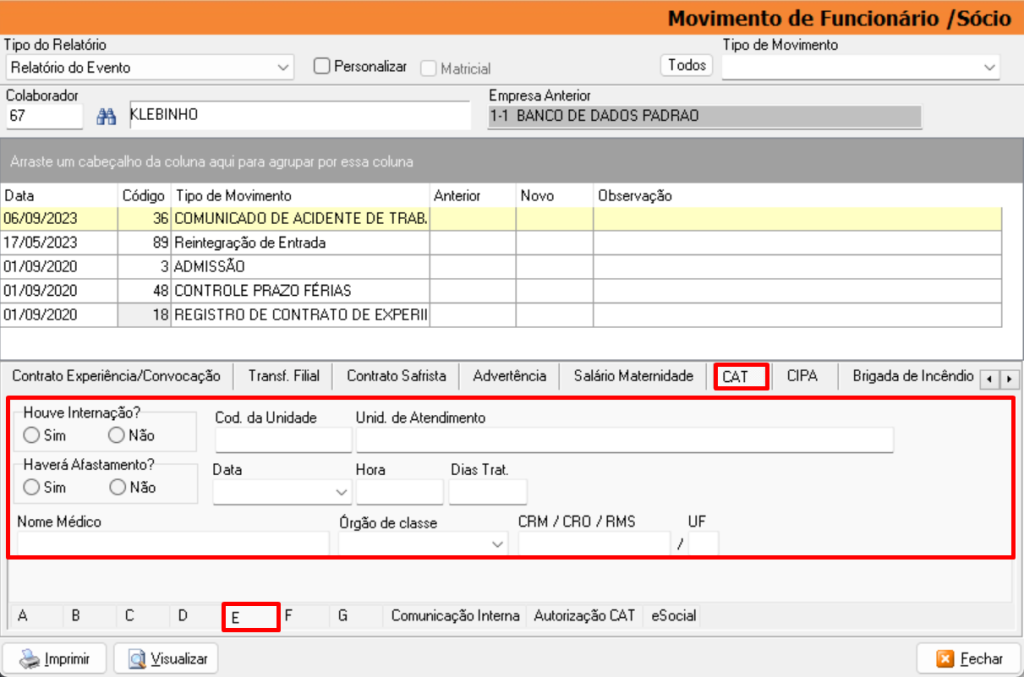
Informe os campos da subaba ‘F’.
Observação: item 50 do layout do evento S-2210 e-Social para SST: Atestado Médico.
O campo CID é de preenchimento obrigatório – informar sem caracteres. Ex.: V299.
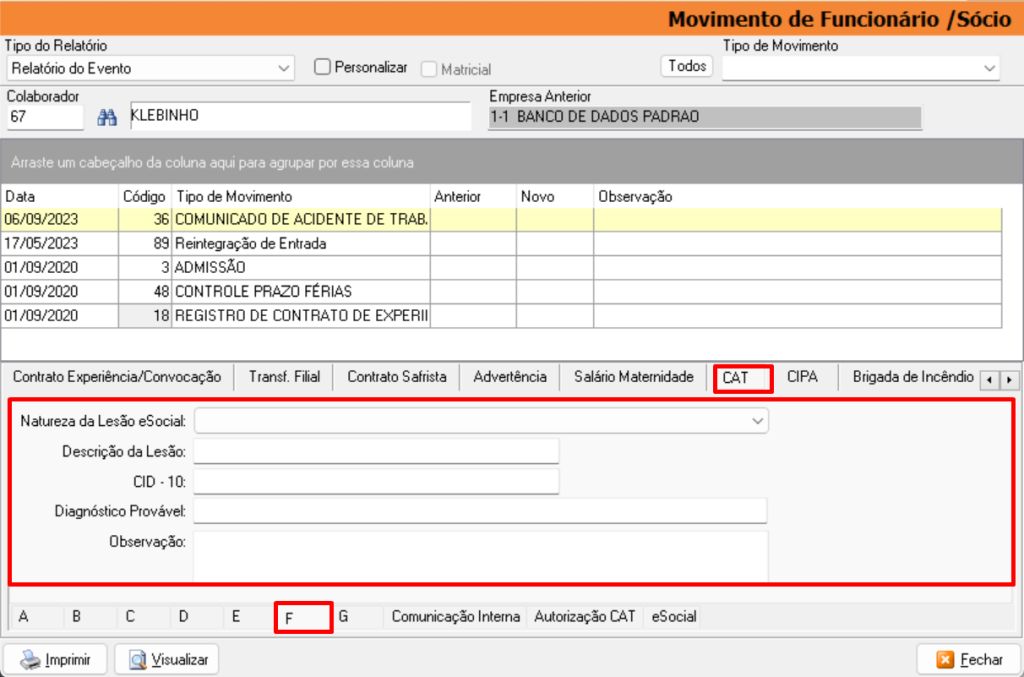
3) RELATÓRIO
Para acompanhar os funcionários que realizaram exames gere o relatório com o histórico do funcionário.
Acesse o menu Relatórios > Cadastrais.
Selecione o ‘Tipo do Relatório’ a opção ‘20. Relatório de Histórico/Mov. De Funcionários’;
No quadrante ‘Tipo de Movimento’ informe o ‘Período’;
Selecione o ‘Tipo de Movimento’ – 36. Comunicado de Acidente de Trabalho;
Clique em [Visualizar] ou [Imprimir];
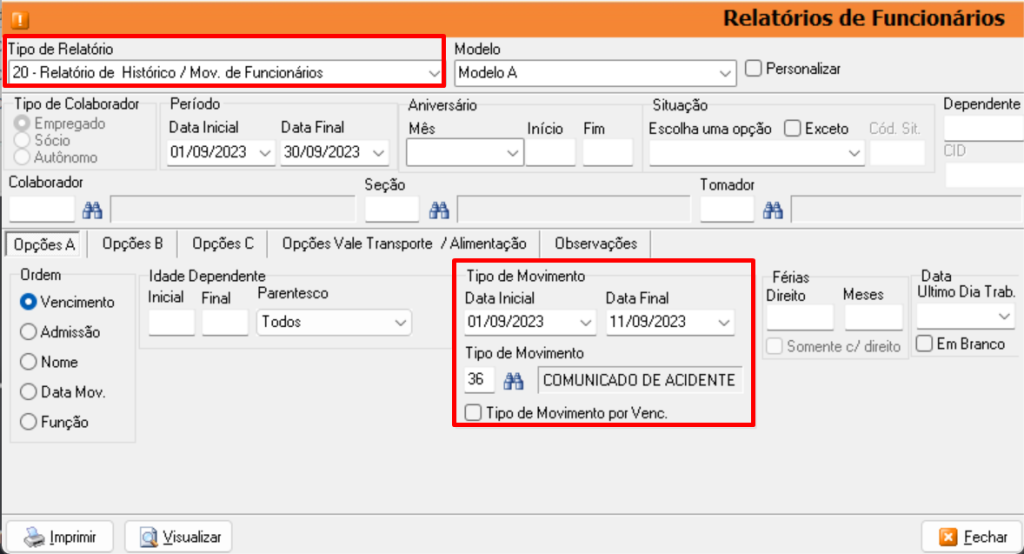

4) ENVIO DO EVENTO S-2210
Apósos lançamentos da Comunicação de Acidente de trabalho, o sistema converte as informações em XML e gera o arquivo do evento S-2210.
Acesse o menu Movimentação > e-Social > Gerenciador e-Social.
Selecione o ‘Evento’;
Clique em [Enviar].
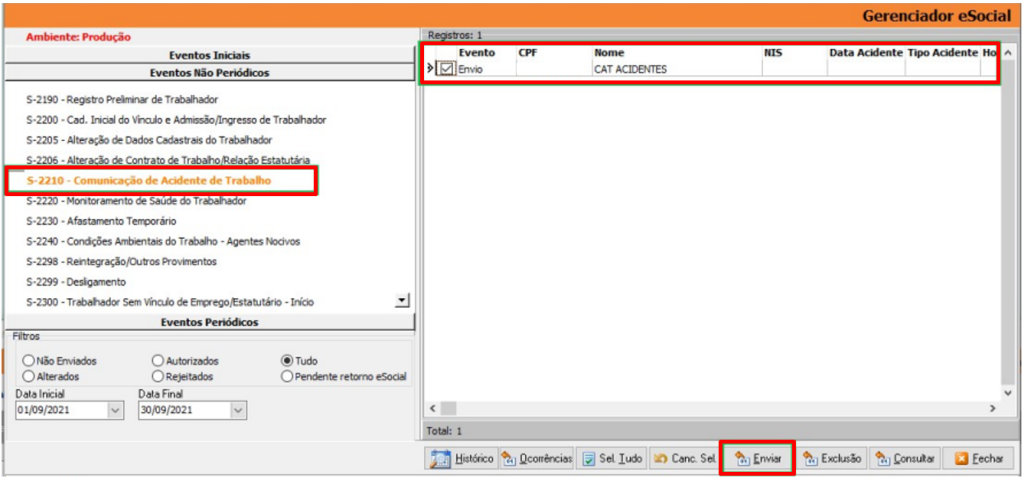
5) IMPRESSÃO DE CAT
Acesse o ‘Portal do e-Social’;
Selecione o ‘Certificado Digital’;
Clique em ‘Trocar Perfil/Módulo’;
Selecione a opção ‘Segurança e Saúde no Trabalho’;
Informe o ‘Número do CPF’;
Clique em [Nome do Empregado].
Selecione a opção ‘Comunicação de Acidente de Trabalho’;
Clique no ícone impressão;